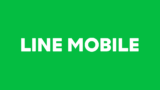Xperiaもしくはその他Androidを使用している皆さん
「朝起きたら急に使えなくなっていた」
「画面が真っ暗になっている」
「充電出来なくなった。。。」
こんな経験はございませんか?
写真や連絡先の心配もそうですが、一番の心配はLINEのデータが消えるかどうかだと思います。
これが使えなくなっては連絡が一切出来なくなっていまうこともあるぐらいLINEのデータは重要です。
今回は急にXperiaが使えなくなった時のLINEデータの救出方法をご紹介!
*他のAndroidスマホでも適用できます。
壊れたAndroidからLINEのデータを復元するには?

LINEはセキュリティが非常に厳しいアプリであり
・トークのバックアップ
・アカウントの引継ぎ設定ON(24時間以内に引継ぎ作業をする)
この作業をしなければ正常にアカウント情報を引き継ぐことは出来ません。
LINEは1つの端末・電話番号でアプリを1つしか使用できません。
(不正ログインを防ぐため)
バックアップを取っていないとラインが使えなくなるのが現状です。
「うそ~!!!」
って思いますよね。
大丈夫です!
まだ、可能性はあります!
壊れたAndroidを直すことに全力を尽す!

メーカーやキャリアでは
「修理でお預かりすることは可能ですが、データは消えます。」
「新しい端末に買い替えて下さい。」
と言われてしまう可能性が非常に高いです。
なので、修理する際はメーカーやキャリアではなく修理専門店に持ち込むのがベストです。
専門店では”データを消さずに修理”を押してるお店が多いため、起動できなくなったXperiaも修理が可能となります。
水没や起動不良の修理を行っている所も多く、直ればデータが戻ってくるためLINEのバックアップが取れ、移行作業が出来ます!
「”故障端末型番” ”故障内容”」とかで調べると沢山出てきます。
iPhoneは修理しているお店が多いですが、Android系の修理店は少ないです。
Android系の修理が出来るお店は技術力が高いと知人の修理屋に聞いたことがあるので、検索上位に出てくるお店だと大体信用出来ます。
壊れたAndroidを直した後の復元・バックアップ手順
修理店で直った後はすぐにバックアップを取りましょう。
(画像はiPhoneですが、Androidも手順は同じです。)

上の3つの箇所を設定していきます。
まずはアカウントから設定します。

アカウントをタップすると上の画面が表示されます。
この画面でメールアドレスとパスワードが設定されていなかった場合は登録時のアドレスとパスワードをここで入力します。
これでアカウントの設定は完了です。

つぎにトークをタップ→トークのバックアップを選択し、AndroidであればGoogleドライブにバックアップが取られます。
”今すぐバックアップ”を押すと自動でバックアップが取られます。

アカウントの設定・トークのバックアップが完了すれば最後にアカウントの引継ぎ設定をONにします。
【注意】この設定は手元に新しい端末があるまで絶対にONにしないで下さい。
これでLINEの移行は作業は完了になります。
簡単でしょ!
壊れたAndroidが修理出来なかった場合
専門の修理店に持ち込み修理不可になった場合は諦めて新しい端末でログインしましょう。
電話番号認証でログインし、もし設定でメールアドレスとパスワードを登録していれば以下の情報は戻ってくる可能性があります。
• [ノート]、[アルバム]に投稿した内容
• 自分のプロフィール情報
• ホーム/タイムラインの内容
• 購入したスタンプ/着せかえ情報
• 課金アイテムの購入履歴やコイン残高
• 連動アプリ(LINE ゲーム⋅LINE PLAYなど)の登録に関するデータ
戻ってこない情報は
• トーク背景
• 通知音の設定
• 異なるOSでのコイン残高(AndroidからAndroidなど、同じOS間の場合は引き継ぎ可能)
です。
LINEはバージョンによって仕様が異なってくるので、旧端末で引継ぎ設定が出来なかった場合でも諦めずに新規端末でログインを試してみましょう!
もし、どうにもならなかった場合はLINEに直接問い合わせるのも手段です!